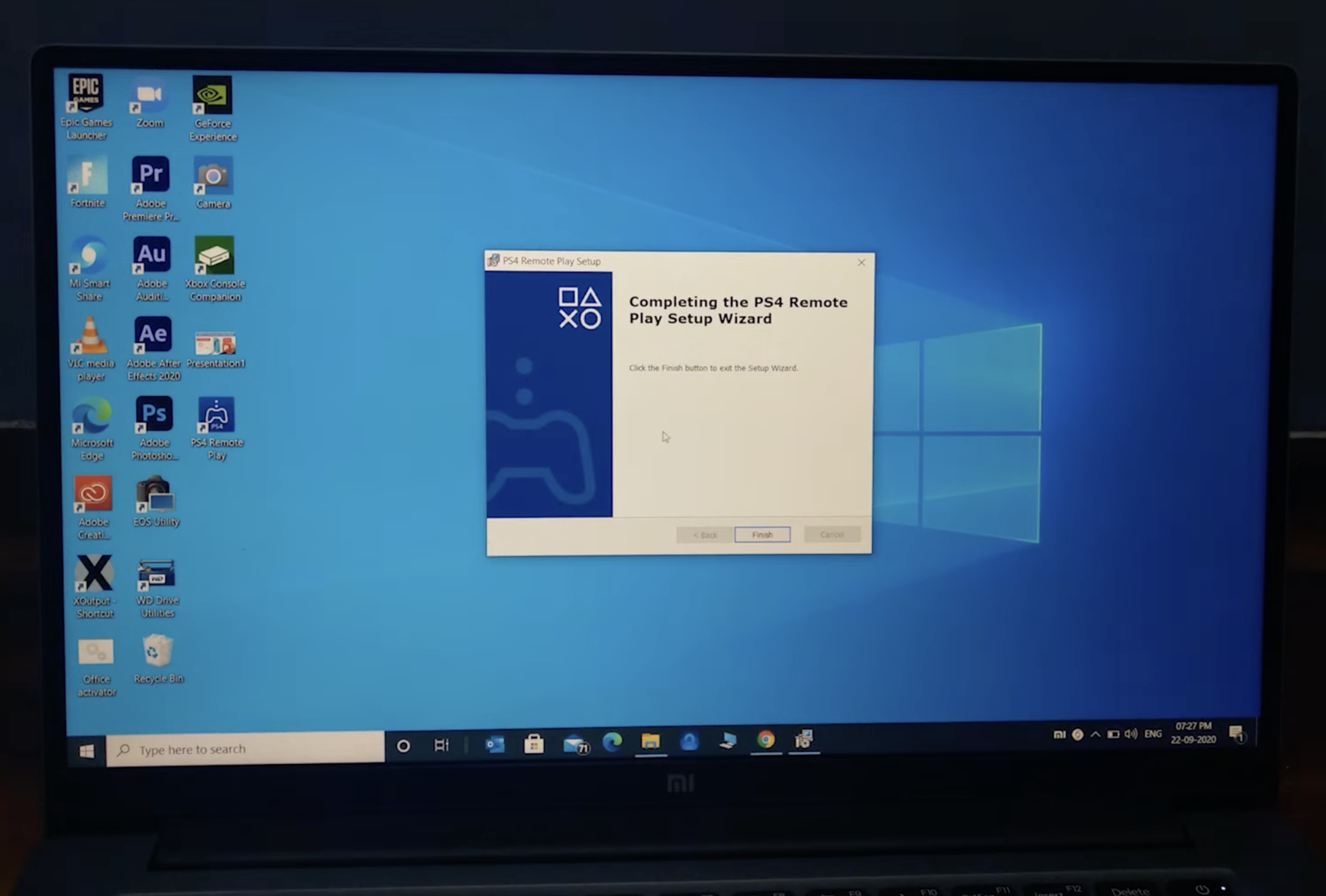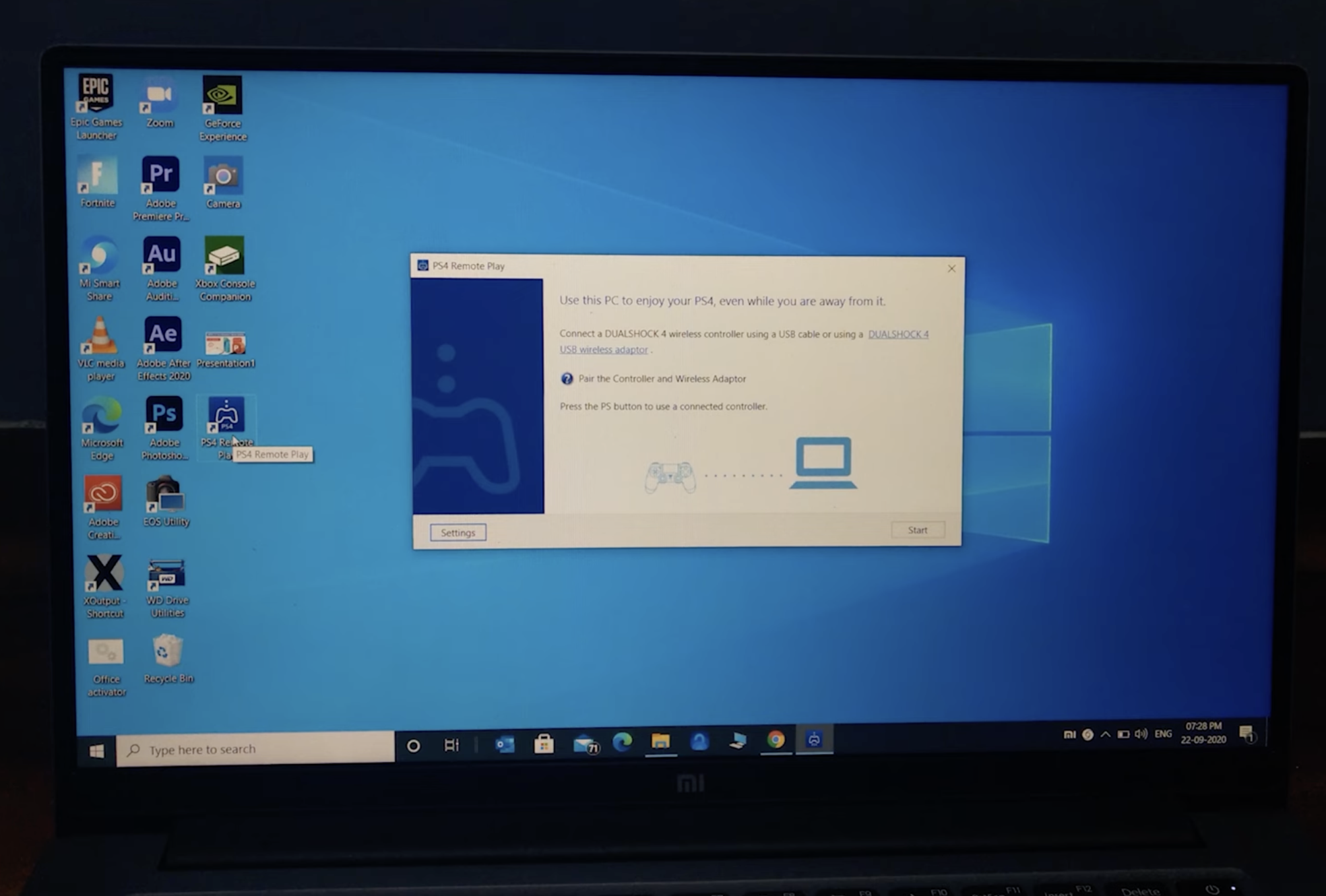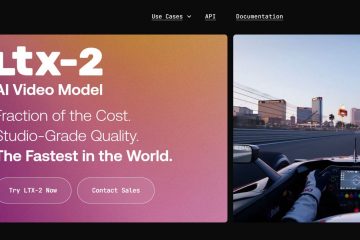Ha szeretné megtanulni, hogyan csatlakoztathat PlayStation 4-et egy laptophoz HDMI-vel, fontos megértenie a HDMI-portok működését. A cikk írásakor szinte minden laptop rendelkezik HDMI-OUT porttal, amely a videót monitorra vagy TV-re küldi. A PS4 is HDMI-OUT-ot használ. Mivel mindkét eszköz videót ad ki, egy egyszerű HDMI-HDMI-kábel nem tudja megjeleníteni a PS4 játékmenetét a laptop képernyőjén. Az egyik eszköznek HDMI bemenettel kell rendelkeznie a videojel vételéhez.
A ténylegesen működő beállítás létrehozásához olyan hardvert vagy szoftvert kell használnia, amelyet a PS4 jelének fogadására terveztek. Ez az útmutató az egyetlen elérhető teljesen pontos és támogatott módszert ismerteti, ideértve a HDMI-IN csatlakozóval ellátott rögzítőkártya használatát és a Sony hivatalos Remote Play alkalmazását.
Sok felhasználó megpróbálja csatlakoztatni a PS4-et egy laptophoz HDMI-kábellel, de a laptop nem jelenít meg semmit. Ez normális. Mindkét port HDMI-OUT, és nem kommunikál egymással. A HDMI-kábelek önmagukban nem tudják átalakítani a kimenő jelet bemeneti jellé.
 hasonló) Használjon Sony Remote Play szoftvert a PS4-videók laptopra való streameléséhez Használjon ritka laptopmodellt, amely tényleges HDMI-IN porttal rendelkezik.
<p>A rögzítőkártya módszer áll a legközelebb a valódi „HDMI-kapcsolathoz”, míg a Remote Play kínálja a legegyszerűbb beállítást.</p><div style=)
1. módszer: Csatlakoztassa a PS4-et a laptophoz Capture kártya használatával
A HDMI-IN portnak nincs laptopja. A PS4 HDMI-n keresztül küldi a videót a rögzítőkártyára, a rögzítőkártya pedig a feldolgozott videót a laptopra küldi USB-n keresztül.
Amire szüksége van
PS4 konzol HDMI-kábel USB-rögzítőkártya HDMI-IN-csatlakozással (Elgato HD60 S, AverMedia Live Gamer Mini stb.) Windows vagy macOS szoftver Csatlakozás USB 3.0-s kártyával. PS4 a laptophoz rögzítőkártya használatával
Csatlakoztassa a PS4 HDMI-kábelt a rögzítőkártya HDMI-IN portjához. Csatlakoztassa a rögzítőkártyát laptopjához a mellékelt USB-kábellel. Telepítse az OBS Studio vagy a rögzítőkártya hivatalos szoftverét. Nyissa meg a szoftvert, és válassza ki a rögzítőkártyát videobemenetként. Kapcsolja be a PS4-et, és várja meg, amíg megjelenik az előnézeti ablak.
A laptop most megjeleníti a PS4 játékmenetet a rögzítőkártyán keresztül. Ez a módszer rögzítésre, streamelésre és általános játékmenetre használható.
2. módszer: Csatlakoztassa a PS4-et a laptophoz a Sony Remote Play segítségével
A Remote Play a Sony PlayStation hivatalos alkalmazása, amely Wi-Fi-n keresztül streameli a PS4 játékmenetet egy laptopra. Ez a legegyszerűbb módszer, és nem igényel különleges hardvert.
Amire szüksége van
A PS4 konzol a legújabb firmware-re frissítve Windows vagy macOS laptop DualShock 4 vezérlő USB-kábellel vagy Bluetooth Erős otthoni Wi-Fi-hálózattal
A Remote Play használata
Töltse le a Remote Play-t a Sony hivatalos webhelyéről. 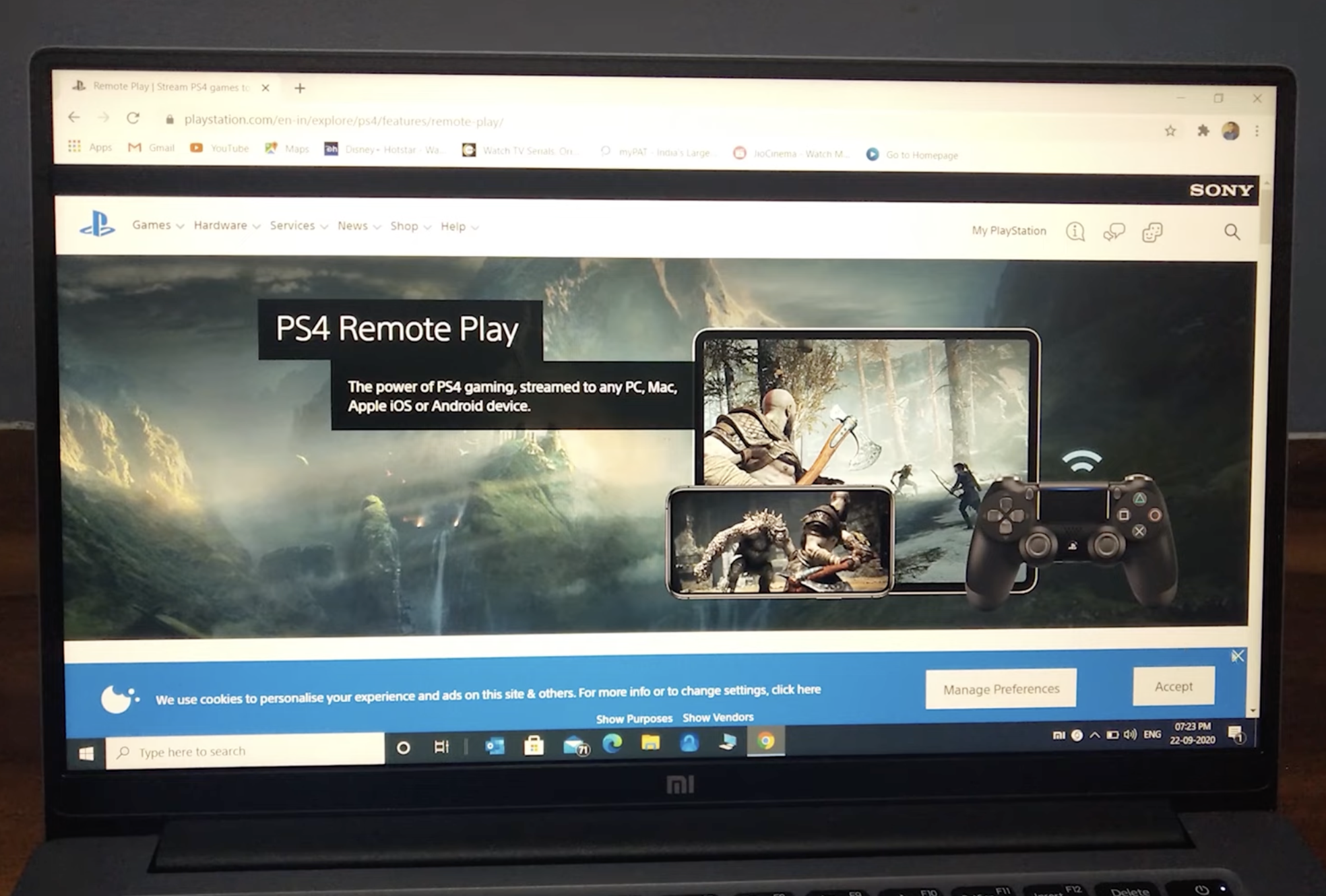 Telepítse és indítsa el az alkalmazást laptopján.
Telepítse és indítsa el az alkalmazást laptopján. 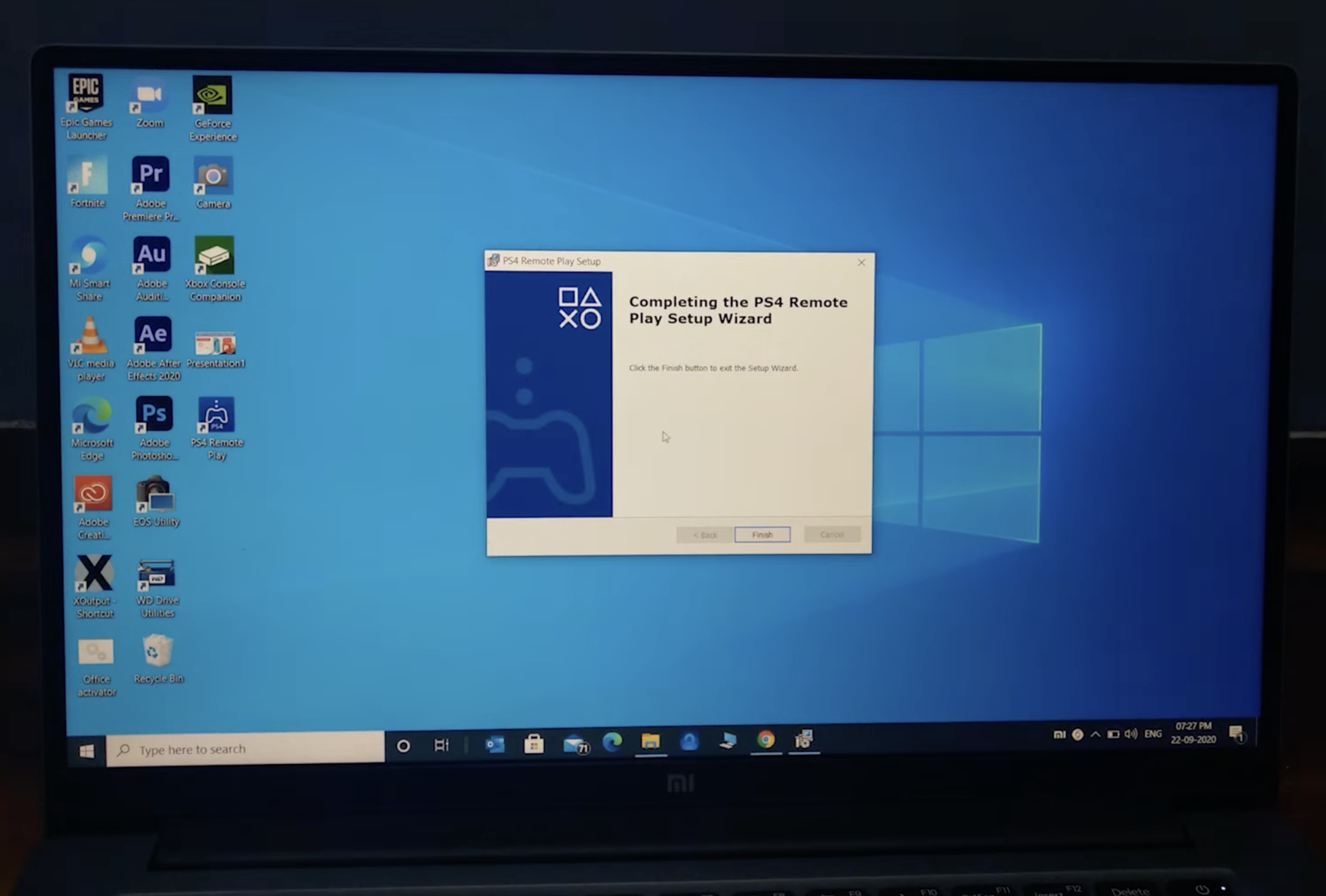
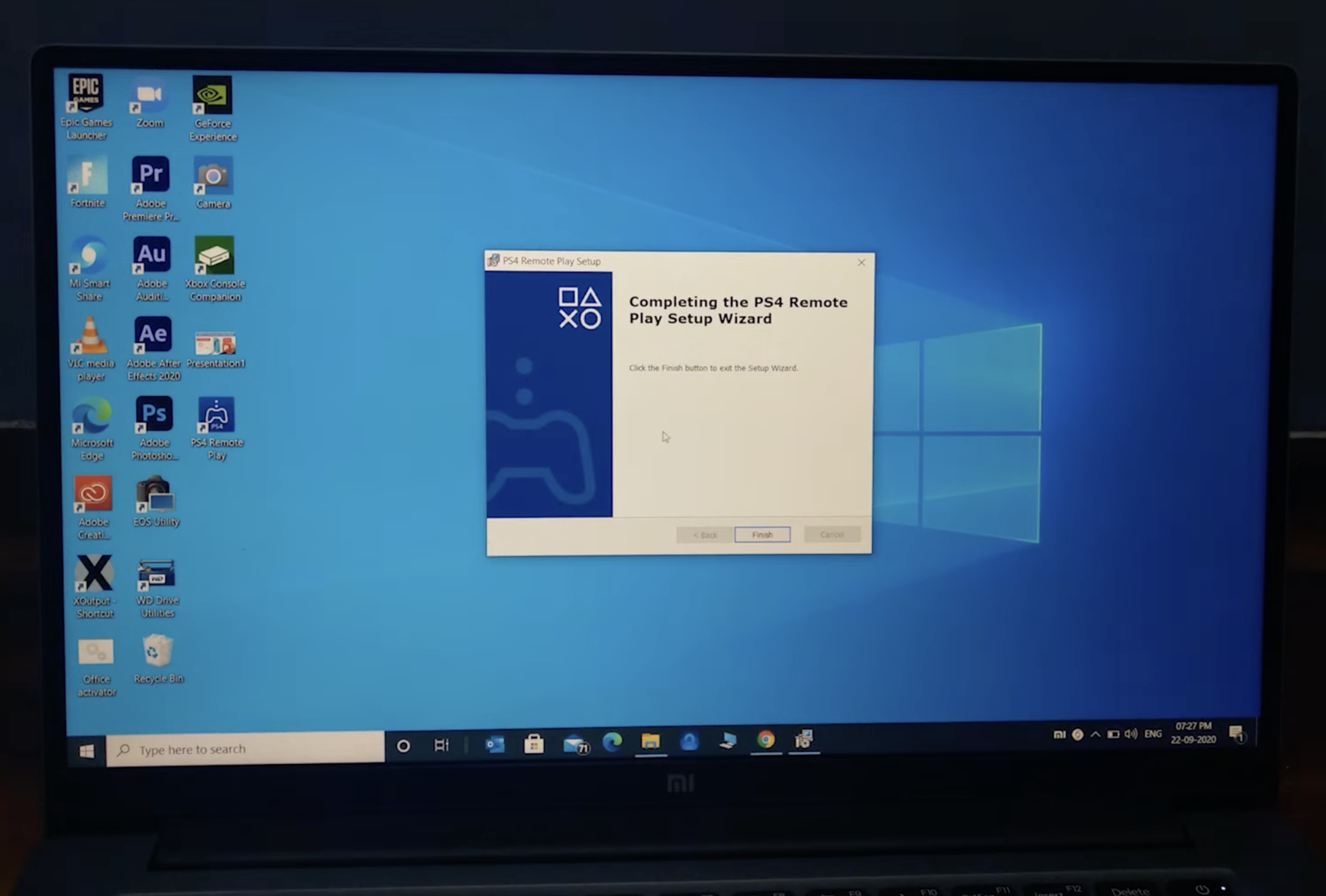 Jelentkezzen be PlayStation Network fiókjával.
Jelentkezzen be PlayStation Network fiókjával. 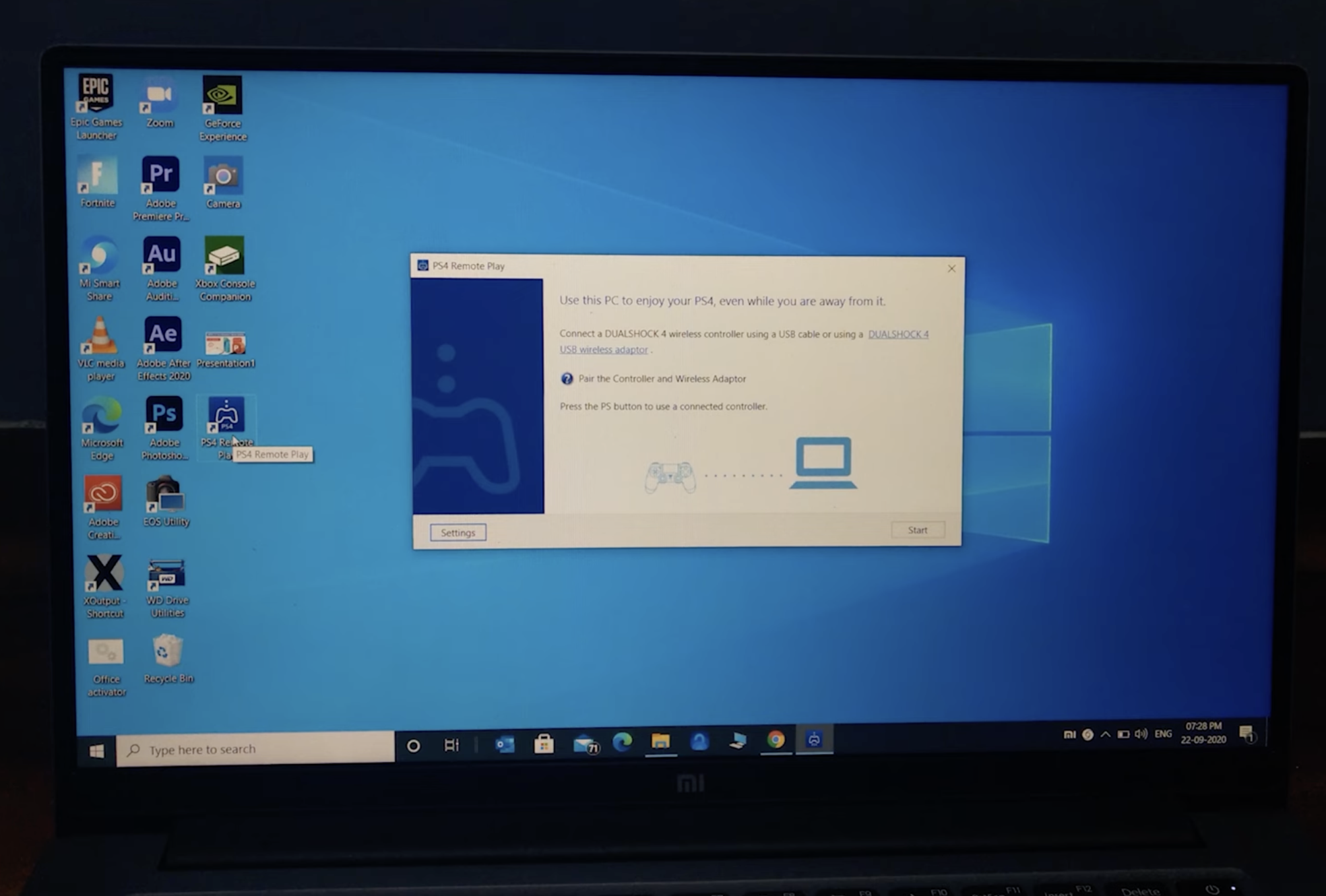
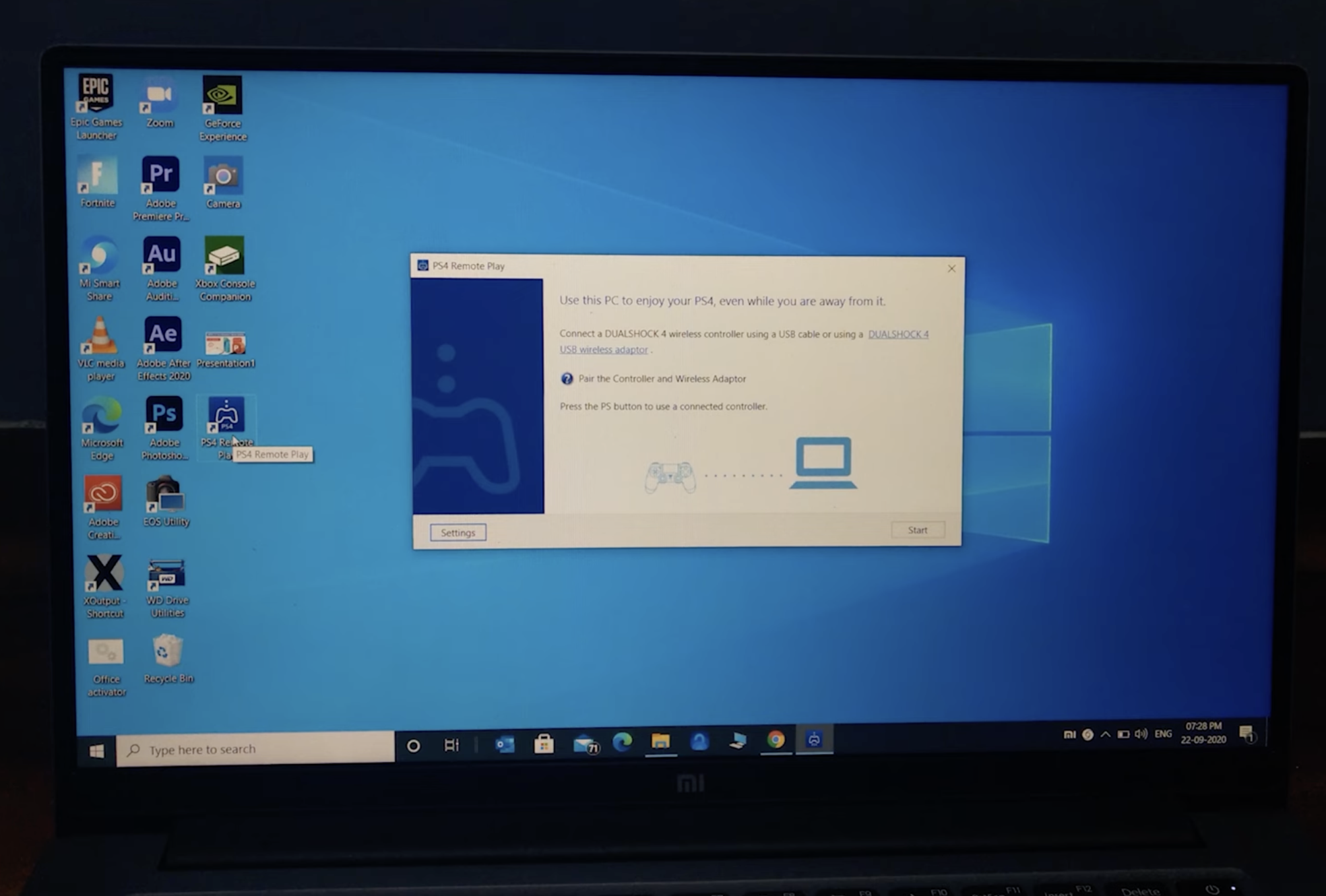 Csatlakoztassa a vezérlőt a laptophoz. Kapcsolja be a PS4-et, és válassza a „Start” lehetőséget.
Csatlakoztassa a vezérlőt a laptophoz. Kapcsolja be a PS4-et, és válassza a „Start” lehetőséget.
A Remote Play megjeleníti a PS4 képernyőjét az alkalmazás ablakában, és streameli a játékmenetet a laptopjára.
3. módszer: Használjon HDMI-BEmenettel rendelkező laptopot (nagyon ritka)
Néhány csúcskategóriás játék laptop, például a régebbi Alienware modellek tartalmaznak HDMI-BEmenetet. Ha laptopja támogatja a HDMI-IN-t, a PS4-et közvetlenül csatlakoztathatja HDMI-kábellel.
Keresse meg laptopján a HDMI-IN portot. Csatlakoztassa a PS4 HDMI-kábelt a HDMI-IN porthoz. Váltsa át a laptop videoforrás üzemmódját (általában a funkcióbillentyűkkel).
Ez a módszer csak akkor működik, ha laptopja kifejezetten HDMI bemenettel rendelkezik, de a legtöbben nem.
A legjobb módszer kiválasztása
Rögzítőkártya: A legjobb HDMI-pontosság, legalacsonyabb késleltetés és rögzítés esetén. Távoli lejátszás: A legjobb a könnyű használat és a költségkeret beállításához. HDMI-BEmenetes laptop: Csak ritka modelleken működik.
A választás a hardvertől, a költségvetéstől és attól függ, hogy a PS4 játékmenetét hogyan tervezi használni a laptopon.
Gyakori problémák elhárítása
A laptop fekete képernyőt jelenít meg a PS4 csatlakoztatásakor ➝ Ez akkor fordul elő, ha mindkét eszköz HDMI-OUT csatlakozót használ; váltson rögzítőkártyára vagy távoli lejátszásra. A rögzítőkártya nem észlelhető ➝ Próbáljon ki egy másik USB 3.0 portot, telepítse újra az illesztőprogramokat, vagy indítsa újra az OBS Studio-t. Magas késleltetés a Remote Play használatakor ➝ Menjen közelebb az útválasztóhoz, használja az Ethernetet a PS4-hez, vagy váltson 5 GHz-es Wi-Fi sávra. Nincs hang a rögzítőkártya előnézetében ➝ Engedélyezze a hangfigyelést az OBS-en vagy a rögzítőkártya szoftverén belül. A Remote Play nem találja a PS4-et ➝ Győződjön meg arról, hogy a PS4 és a laptop ugyanazon a hálózaton van, és engedélyezze a „Távoli lejátszás engedélyezése” lehetőséget a Beállításokban. A vezérlő nem válaszol távoli lejátszás közben ➝ Csatlakoztassa újra USB-n keresztül, vagy párosítsa újra Bluetooth-on keresztül. A videó nem jelenik meg egy ritka HDMI-IN laptopon ➝ Győződjön meg arról, hogy a port valóban HDMI-IN-e, és váltson a laptop bemeneti módjára a funkcióbillentyűkkel.
Tippek
Használjon USB 3.0-s rögzítőkártyát a gördülékenyebb videózás és a kisebb késleltetés érdekében. Ha lehetséges, csatlakoztassa a PS4-et a routerhez Etherneten keresztül a stabilabb Remote Play kapcsolat érdekében. A teljesítmény javítása érdekében távoli lejátszás használatakor zárja be a háttérben futó alkalmazásokat. Használjon 5 GHz-es Wi-Fi-hálózatot a késés csökkentése és az adatfolyam minőségének javítása érdekében. Indítás előtt frissítse a PS4-et, a rögzítőkártya-illesztőprogramokat és az OBS Studio-t. A legjobb vezeték nélküli átvitel érdekében helyezze a laptopot az útválasztó közelébe. Ha játékmenet rögzítését tervezi, konfigurálja az OBS-jeleneteket a PS4 csatlakoztatása előtt.
GYIK
Használhatom normál HDMI-kábellel a PS4-emet a laptopomhoz?
Nem. Mindkét eszköz HDMI-OUT kimenetet használ, így a laptop nem tud videót fogadni.
Van olyan laptop, amelyik rendelkezik HDMI-IN-bemenettel?
Csak néhány régebbi, játékhoz készült laptopon (például egyes Alienware-modelleken) van HDMI-BEmenet. A legtöbb laptop nem támogatja.
Szükséges rögzítőkártya?
Szükséges, ha valódi HDMI-alapú kapcsolatot szeretne. Ellenkező esetben a Remote Play szolgáltatást kell használnia.
Ingyenes a Remote Play?
Igen, a Sony ingyenesen biztosítja Windows és macOS rendszerhez.
Működik a Remote Play internet nélkül?
Igen, ha a PS4 és a laptop ugyanazon a helyi Wi-Fi hálózaton van, és gyenge a Wi-Fi-jel.
C-t használok?
Működni fog, de a videó minősége és a bemeneti válasz csökkenhet.
Használhatom a Chromebookot a PS4 távoli lejátszáshoz?
Nem. A Remote Play csak a Windows és a macOS rendszert támogatja.
Összefoglaló
Nem használhat HDMI-kábelt egyedül, mert a PS4 és a laptop is csak videót ad ki. A HDMI bemenettel rendelkező rögzítőkártya biztosítja a legközelebb a valódi HDMI-csatlakozáshoz. A Sony Remote Play a legegyszerűbb módszer, és Wi-Fi-n keresztül működik extra hardver nélkül. A legtöbb laptop valódi HDMI-IN-t tartalmaz; csak azok tudják közvetlenül fogadni a PS4 videót. A megfelelő módszer kiválasztása a költségvetéstől, a céloktól és a rendelkezésre álló hardvertől függ.
Következtetés
Ahhoz, hogy megtanulja, hogyan csatlakoztasson egy PS4-et egy laptophoz HDMI-vel, meg kell értenie, hogy a laptopok nem tudnak közvetlenül HDMI-videojeleket fogadni. Rögzítőkártya, Sony Remote Play vagy egy ritka HDMI-IN-es laptop használatával megbízhatóan és kiváló minőségű eredményekkel jelenítheti meg a PS4 játékmenetet laptopján. Ezek a teljesen pontos módszerek biztosítják a kompatibilitást, és a lehető legjobb élményt nyújtják az írás idején.
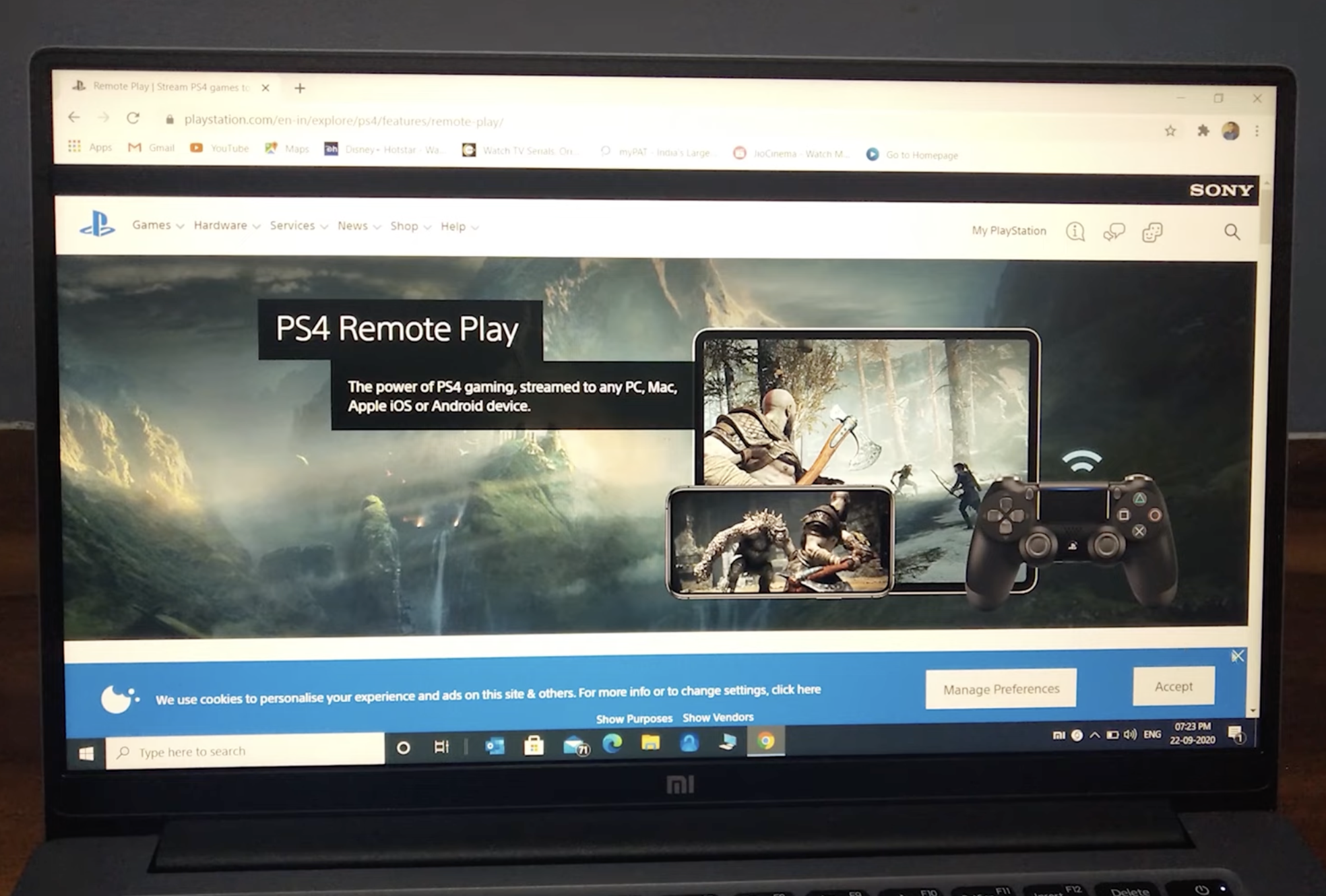 Telepítse és indítsa el az alkalmazást laptopján.
Telepítse és indítsa el az alkalmazást laptopján.